win7系统开机蓝屏是许多用户会遇到的问题,它不仅会影响正常使用,还可能导致数据丢失。下面将为您介绍一些常见的解决方法。
检查硬件连接
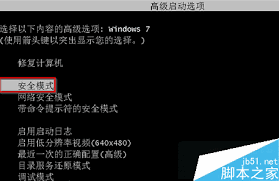
首先,要确保电脑硬件连接稳固。松动的硬件可能引发蓝屏错误。检查内存条是否插好,可尝试重新插拔内存条,清理金手指上的灰尘,以保证良好的接触。同样,硬盘、显卡等硬件的连接也需检查,如有松动,重新连接并固定。
排查软件冲突
近期安装的软件可能与系统不兼容,导致蓝屏。进入安全模式,方法是在开机时不断按f8键,然后选择“安全模式”。在安全模式下卸载最近安装的软件,看蓝屏问题是否解决。若问题消失,可逐个重新安装软件,每次安装后重启电脑,找出引发冲突的软件并避免安装。
修复系统文件
系统文件损坏也可能致使蓝屏。使用系统自带的修复工具,在开机时插入系统安装光盘或u盘,进入安装界面后选择“修复计算机”,按照提示操作,修复受损的系统文件。或者通过命令提示符来修复,以管理员身份运行命令提示符,输入“sfc /scannow”命令,系统会自动扫描并修复有问题的文件。
查杀病毒
病毒感染可能破坏系统,导致蓝屏。运行可靠的杀毒软件,如360杀毒、腾讯电脑管家等,对系统进行全面扫描。若发现病毒,及时清除,防止病毒继续破坏系统文件和干扰系统正常运行。
更新驱动程序
过时或不兼容的驱动程序也可能引发蓝屏。访问硬件设备制造商的官方网站,下载对应硬件的最新驱动程序。例如,显卡驱动可到显卡品牌官网下载。更新驱动后重启电脑,查看蓝屏问题是否得到解决。
检查磁盘错误
硬盘出现错误也可能导致蓝屏。打开“计算机”,右键点击系统盘,选择“属性”,在弹出的属性窗口中切换到“工具”选项卡,点击“开始检查”按钮,勾选“自动修复文件系统错误”和“扫描并尝试恢复坏扇区”,然后点击“开始”,对磁盘进行检查和修复。
通过以上方法的逐一排查和解决,通常能够有效解决win7系统开机蓝屏的问题。若问题依旧存在,可能需要进一步寻求专业技术支持或考虑重新安装系统。






















